스테이블 디퓨전 Webui 구글 코랩 설치하기
(write date : 2023/09/19)
이글은 저자의 판단상 초보 개발자를 지향하는 이들을 대상으로 작성되었습니다. 궁금한 것은 댓글로 남겨주세요.
그래서 구글 기본 가입 및 기본적인 내용은 없을 수 있습니다. 다만, 댓글로 남겨주시면, 추후 관련 내용 링크를 참조에 넣도록 하겠습니다.
학습 목표
가. 스테이블 디퓨전이 무엇인지 간단히 이해하기
나. 스테이블 디퓨전 기본 이해
다. 스테이블 디퓨전 구글 코랩 설치해 보기
목차
1-1 스테이블 디퓨전 기본 이해
1-2 사전 환경 확인
1-3 스테이블 디퓨전 웹 사이트 방문
1-4 구글 코랩 설치하기
1-5 간단한 스테이블 디퓨전 사용해보기
이번 시간에는 스테이블 디퓨전 WEBUI를 구글에 설치해 보는 것을 진행해 보겠습니다.
이번 시간의 목표는 간단하게 설치해 보는 것이 목표이기에 초보자에 대상의 기본 이론만 간단히 설명하고 넘어가겠습니다.
1-1 스테이블 디퓨전 기본 이해
스테이블 디퓨전은 텍스트를 입력하면 AI가 자동으로 이미지를 생성해 주는 것이다. 중요한 점은 무료 사용이 가능합니다.
2022년 8월 22일에 공개한 인공지능 모델입니다.
독일 뭔헨 대학교 Machine Vision & Learning Group(CompVis)연구실의 연구를 기반으로 Stability AI와 Runway ML 등의 지원을 받아 개발된 인공지능 모델입니다.
Stable Diffusion AI개발을 위해 사용된 비용은 약 $600,000정도로 추정된다고 합니다.
비슷한 모델로 OpenAI의 Dall-e 2나 구글의 Imagen과 같은 기존의 모델에 비해 컴퓨터 사용 리소스를 대폭 줄여 4GB 이하로 VRAM을 가진 컴퓨터에서 돌릴 수 있습니다.
2022년 8월 2일 1.0버전 출시
2022년 11월 24일 2.0 버전 발표
1-2 사전 환경 확인
-
구글 코랩 사용을 위해서는 구글 계정 가입이 필요합니다.
-
이번 설치는 구글 코랩을 이용합니다. 23/09/09월 기준으로 무료로 코랩을 이용하는 것을 제한을 하여 이를 위해 코랩 Pro($9.99)의 결제가 필요합니다. 의도적으로 막은 것이 아닐까 생각해 봅니다...
1-3 스테이블 디퓨전 웹 사이트 방문
(A) 스테이블 디퓨전 설치 github 저장소로 이동
스테이블 디퓨전(Stable Diffusion)은 오픈소스입니다. 따라서 누구나 무료 수정 및 사용이 가능합니다. 단, 초보자분들은 이를 설치해서 사용하는 것이 쉽지 않아, 설치 부분을 해결해 준 것이 바로 아래 Stable Diffusion Web UI입니다.

(그림 1-3-1 스테이블 디퓨전 webui 저장소)
접속 후, 마우스 스크롤을 아래로 내리면 다음 내용이 확인됩니다. 구글 코랩 설치이므로 List of Online Services를 선택합니다.

구글 코랩에 대해서도 설명이 아래 나와 있습니다. 의도적으로 사용을 제한했다...
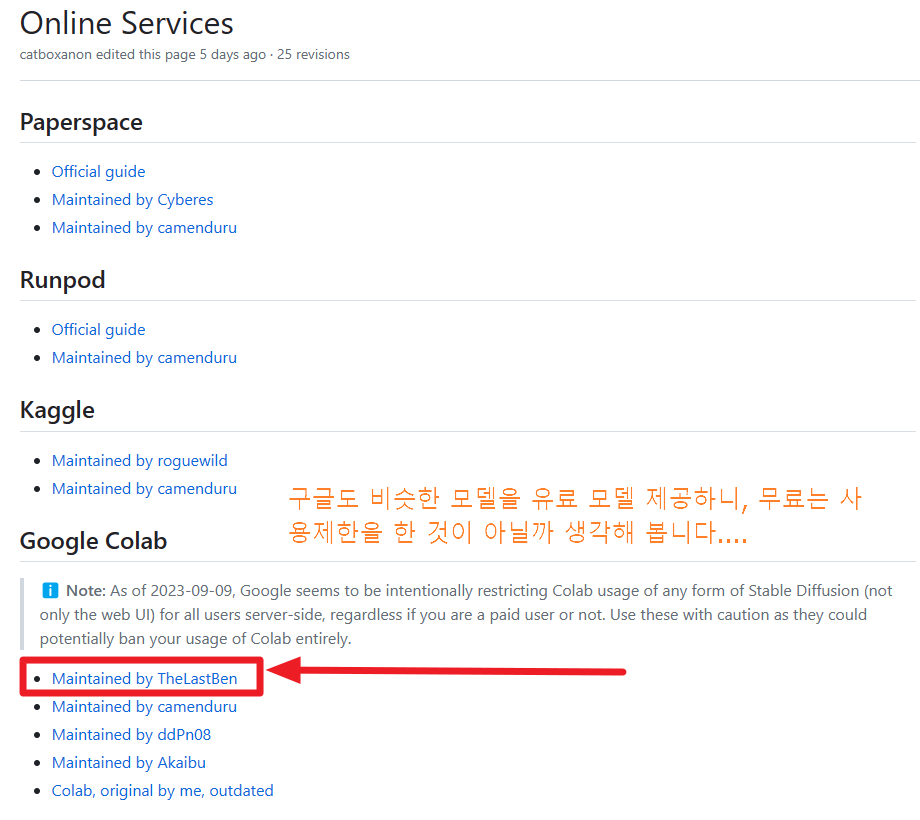
구글 코랩의 어떤 것을 설치해도 상관이 없습니다. 단 맨 처음이 일반적으로 안정된 버전이 많아 보여, 첫번째 항목으로 선택합니다.
1-4 구글 코랩 설치하기
이제 구글 코랩 환경에서 설치를 하기 위한 준비가 되었습니다. 먼저 유료 계정으로 가입된 계정으로 로그인을 하고 난 이후에 아래 작업을 진행해 주세요.
설명을 보니 무료 계정은 구글에서 가끔 아예 계정을 막는 그런 정책을 한다고 합니다.ㅠㅠ
Drive로 복사를 눌러 내 컴퓨터 환경에서 설치를 진행해야 합니다.

(그림 1-4-1 Drive로 복사 선택)
이후 설치 환경은 일반 CPU가 아닌 GPU에서 GPU를 연결합니다. 기본적으로 GPU가 선택되어 있습니다.
방법 1 : 연결 GPU 선택
방법 2 : 런타임 -> 런타임 유형 변경 -> T4선택
방법 1

(그림 1-4-2 GPU연결)
방법2

(그림 1-4-3 GPU연결)
GPU를 연결 후, 아래 순서에 따라 하나씩 작업을 진행합니다.

(그림 1-4-4 설치 진행)
01 Connect Google Drive : 나의 구글 드라이브에 연결합니다.


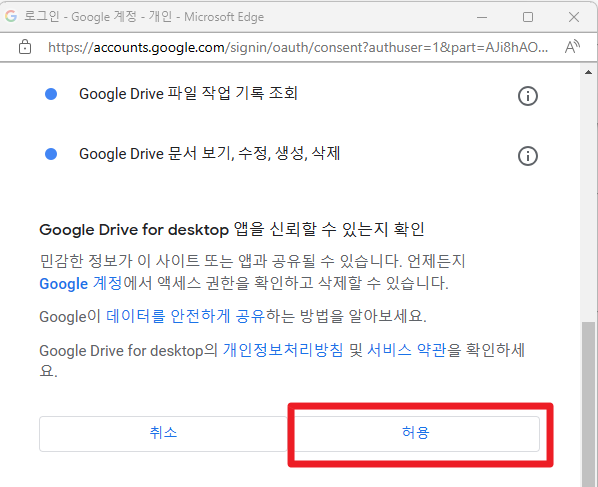
(그림 1-4-5 구글 드라이브 연결)
설치가 완료되면 아래와 같이 Done 표시가 뜹니다. 다음 작업으로 진행합니다.
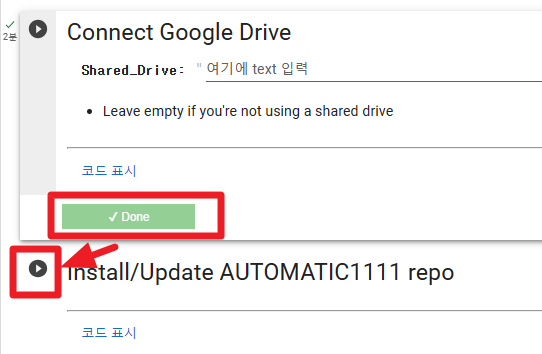
(그림 1-4-6 연결 완료)
02 Install/Update AUTOMATIC1111 repo
03 Requirements
04 Model Download/Load : 모델 다운로드 및 불러옵니다.
모델을 선택합니다.
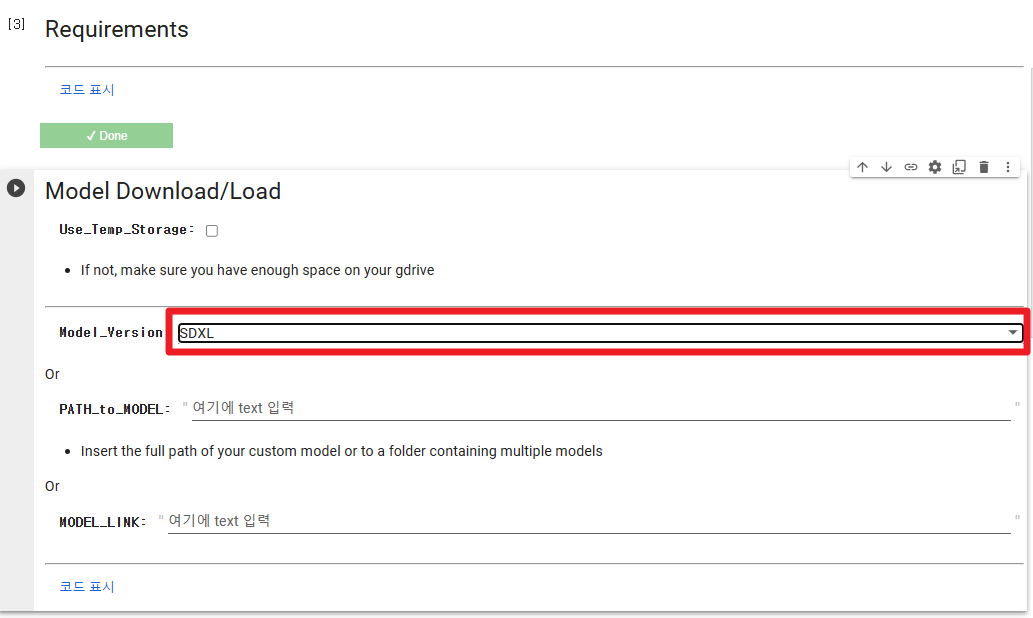

(그림 1-4-7 모델 선택 후, 다운로드)
23/09일 기준으로 2.1 버전과 SDXL 최신 버전도 있습니다. 단 초보자 또는 Civitai 사이트의 다양한 모델을 사용하려면 1.5를 선택 후, 진행합니다. 저희는 여기에서 기본을 선택하고 진행하겠습니다.
웹에 공개된 모델이 복사되어 구글 코랩 환경에 저장됩니다. 구글 코랩의 오른쪽의 탐색기 창을 이용하여 확인을 할 수 있습니다.

(그림 1-4-8 다운로드 확인)

ControlNet의 모델을 Canny로 선택 후, 실행하고, Start Stable-Diffusion을 선택하여 실행합니다.
(그림 1-4-9 설치 및 웹 UI 확인)
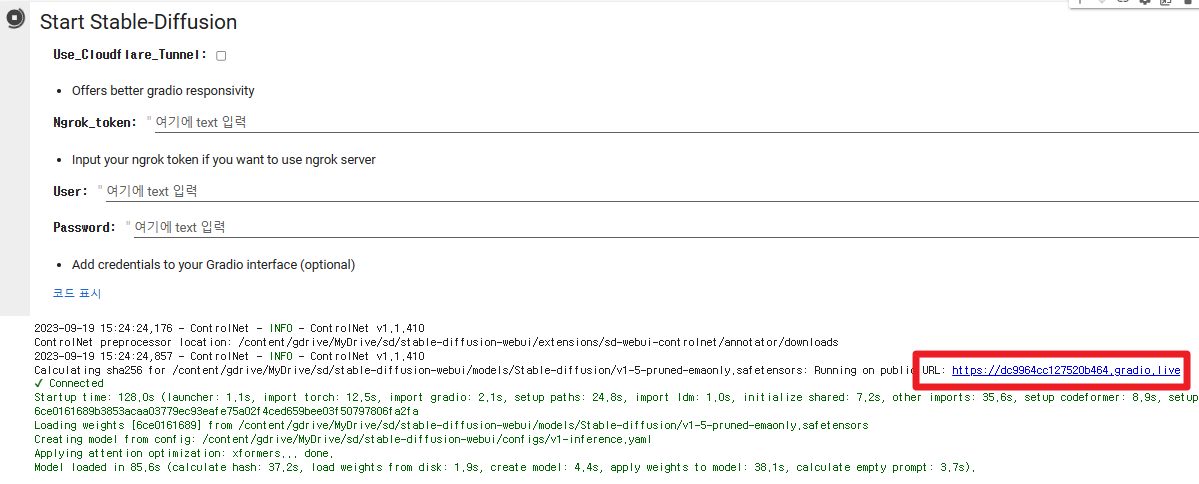
마지막으로 실행이 정상적으로 진행되면 다음과 같이 웹으로 접속 가능한 URL이 나타나게 됩니다.
이를 선택하면 Stable Diffusion web UI의 웹 페이지를 볼 수 있습니다.

(그림 1-4-10 설치 및 웹 UI 확인)
자 마지막으로 Prompt에 'There are two white dogs.'를 넣고, 'negative prompt'에는 'not fat'를 넣고 이미지를 생성해 보겠습니다.

가장 기본적인 모델이기에 그리고 개선하지 않은 기본 이미지이기에 물론 이미지의 완성도가 현재는 떨어집니다.
하지만, 다양한 파라미터 변경과 그리고 향상된 모델 선택을 통해 현재는 이런 무료 이미지가 상당히 완성도 있게 사용되며, 점점 많이 사용되고 있습니다. 계속 발전되고 있고, 이후에 이런 완성도 높은 이미지를 생성해 낸다면 관련 산업에 끼치는 영향력 또한 매우 크다고 볼 수 있습니다.
열심히 공부하고 취업을 준비하는 모든 분들에게 작은 응원의 맘을 전합니다.
끝날때까지 끝난 것이 아니다. 땀과 노력은 헛되지 않다고 믿습니다.
